
Come interrompere il backup di Google Foto su tutti i dispositivi: iPhone, Androide PC

" Non voglio che le mie foto vengano sottoposte a backup, ma non riesco ad annullare l'operazione. Aiutatemi. "
- dalla Guida di Google Foto
Stanco del backup di tutte le tue foto da parte di Google Foto? Non sei il solo. Molte persone trovano fastidioso che le loro foto vengano archiviate automaticamente e occupino spazio, per non parlare dei problemi di privacy. Se vuoi sapere come interrompere il backup di Google Foto su Android , iPhone o PC, questa guida ti mostrerà esattamente cosa fare.
Inoltre, ti presenteremo ottime alternative a Google Foto per gestire in modo efficiente i backup delle tue foto su iPhone, Android e computer. Risolviamo insieme questo problema.
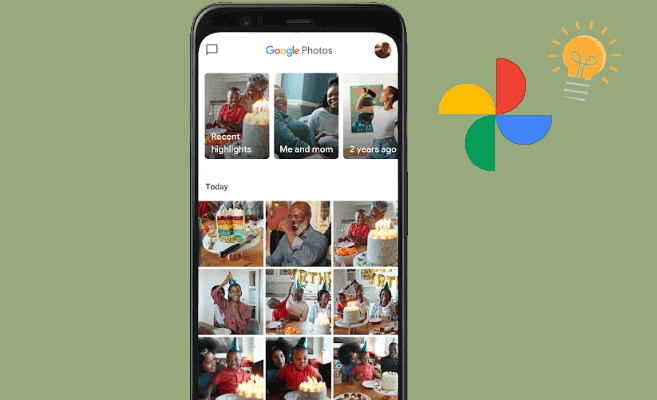
Google Foto è uno strumento utile per il backup e l'archiviazione delle foto. Tuttavia, potrebbero esserci diversi motivi per disattivare questa funzione:
1. Risparmiare spazio di archiviazione su Google Drive
I backup di Google Foto incidono sulla quota di spazio di archiviazione di Google Drive. Disattivare questa funzione può aiutarti a gestire efficacemente i limiti di spazio.
2. Garantire la privacy e la sicurezza delle foto personali
Il backup automatico di tutte le foto sul cloud può sollevare problemi di privacy. Disattivando questa funzione, puoi garantire che le immagini sensibili non vengano pubblicate su Internet.
3. Gestione delle foto in locale
Alcuni utenti preferiscono gestire le proprie foto su dispositivi di archiviazione locali piuttosto che affidarsi ai servizi cloud. Questo approccio può offrire un maggiore controllo sui propri file ed eliminare la dipendenza dall'accesso a internet.
Se sei interessato a Google Foto:
Se utilizzi un iPhone, puoi facilmente impedire a Google Foto di effettuare il backup delle tue foto. Seguendo questi passaggi, puoi assicurarti che le tue foto non vengano più caricate su Google Foto, contribuendo a gestire meglio la tua privacy e il tuo spazio di archiviazione.
Ecco come disattivare il backup di Google Foto su iPhone:

Per gli utenti Android , disattivare il backup di Google Foto è semplicissimo.
Ecco come disattivare il backup di Google Foto:

Inoltre, puoi gestire impostazioni specifiche, come i backup delle cartelle e l'utilizzo dei dati cellulari, navigando nel menu delle impostazioni, ottenendo così un maggiore controllo sulle tue preferenze di backup.
Se utilizzi Google Foto sul tuo PC, puoi anche disattivare facilmente la funzione di backup. Disattivando la funzione di backup sul tuo PC, ti assicuri che le tue foto non vengano caricate automaticamente su Google Foto, ottenendo un maggiore controllo sui tuoi file e sulla gestione dello spazio di archiviazione.
Ecco come impedire il backup di Google Foto:

Disattivare il backup di Google Foto può darti maggiore controllo, ma potresti anche chiederti qual è il modo migliore per eseguire il backup delle foto senza affidarti a Google. Che tu sia preoccupato per la privacy, desideri backup locali o semplicemente preferisca uno strumento diverso, esistono alternative affidabili che ti permettono di gestire le tue foto con maggiore flessibilità e semplicità. Ecco perché in questa sezione ti presenteremo alcune delle migliori alternative a Google Foto per Android e iPhone.
Coolmuster Android Assistant ( Windows / Mac ) è una delle migliori alternative a Google Foto per la gestione dei backup delle foto su Android . Questo software offre una gamma di funzionalità progettate per rendere la gestione dei dati fluida ed efficiente.
Utilizzando Android Assistant puoi gestire in modo efficiente i backup delle tue foto senza dover ricorrere ai servizi cloud, garantendoti maggiore privacy e controllo sui tuoi dati.
Scarica e installa Android Assistant sul tuo computer:
01 Avvia il programma dopo averlo installato sul computer. Collega il tuo dispositivo Android al PC tramite USB. Assicurati che il debug USB sia abilitato sul dispositivo.
02 Collega il tuo dispositivo Android al computer tramite USB e attiva il debug USB. Una volta connesso, il software rileverà automaticamente il telefono.

03 Fai clic sulla scheda Foto nella barra laterale sinistra. Tutte le foto memorizzate sul dispositivo appariranno nell'interfaccia principale. Seleziona le immagini che desideri trasferire e fai clic sul pulsante Esporta per spostarle sul computer.

Vuoi eseguire il backup di tutte le tue foto in una sola volta invece di selezionarle manualmente? Android Assistant offre anche una funzione di backup e ripristino in 1 clic per una maggiore praticità.
Basta andare su Super Toolkit > Backup > selezionare Foto > fare clic su Backup e tutte le foto verranno salvate sul computer con un solo clic.

Coolmuster iOS Assistant ( Windows / Mac ) è un'altra fantastica opzione per gli utenti di iPhone, iPad e iPod. Questo strumento offre una soluzione completa per il backup e la gestione di foto e altri dati.
Con iOS Assistant, la gestione dei dati del tuo iPhone diventa semplice e sicura, consentendoti di mantenere il controllo sui tuoi backup senza dover ricorrere all'archiviazione cloud.
Scarica e installa iOS Assistant sul tuo computer:
01 Avvia il software e collega il tuo iPhone al PC tramite un cavo USB. Assicurati che il dispositivo sia sbloccato e che il computer sia autorizzato a funzionare.
02 Vai alla sezione Foto e clicca su Foto o Album per effettuare il backup delle tue foto. Puoi selezionare le immagini specifiche di cui desideri effettuare il backup.

03 Per effettuare il backup delle foto, clicca su Esporta per trasferire le foto dell'iPhone sul computer.
Disattivare il backup di Google Foto può aiutarti a risparmiare spazio di archiviazione e a garantire la privacy delle tue foto. Che tu utilizzi un iPhone, Android , Mac o PC, i passaggi descritti in questa guida ti aiuteranno a impedire a Google Foto di effettuare automaticamente il backup delle tue foto.
Inoltre, Coolmuster Android Assistant e Coolmuster iOS Assistant offrono ottime alternative per gestire i backup delle foto in modo efficiente e sicuro.
Articoli correlati:
10 migliori soluzioni per Google Foto che non mostra tutte le foto
Come recuperare foto eliminate definitivamente da Google Foto? [3 modi]
Come trasferire le foto di iCloud su Google Foto: una guida passo passo
Come spostare le foto da Google Drive a Google Foto [Metodi più recenti]

 Android Trasferimento
Android Trasferimento
 Come interrompere il backup di Google Foto su tutti i dispositivi: iPhone, Androide PC
Come interrompere il backup di Google Foto su tutti i dispositivi: iPhone, Androide PC





